苹果笔记本系统升级步骤有哪些?
游客 2025-03-29 14:40 分类:科技动态 21
随着科技的快速发展,操作系统升级变得日益频繁。拥有苹果笔记本即MacBook的用户,往往会遇到升级操作系统的需要。系统升级对维护设备性能、增强安全性和体验新功能至关重要。本文将为您详细指导如何顺利进行苹果笔记本系统升级,确保在升级过程中不丢失重要数据,并最大化利用升级带来的系统优化。
开篇核心突出
在进行苹果笔记本系统升级之前,了解升级步骤及注意事项是十分必要的。本文将提供一套完整的升级指南,让您能够有条不紊地完成系统升级,从而获得最佳使用体验。

系统升级前的准备工作
确认兼容性
在开始升级流程之前,确保您的苹果笔记本兼容最新的macOS版本。您可以通过访问苹果官方网站或使用“关于本机”中的“系统报告”来检查兼容性。
备份数据
升级操作系统前的首要任务是备份重要文件和数据。推荐使用TimeMachine或者将文件复制到外部存储设备中。这样即使升级过程中出现意外,您的数据也能得到保障。
检查软件更新
确保所有的应用程序都更新到最新版,以免升级后出现兼容性问题。进入AppStore检查并安装所有可用的更新。

系统升级的具体步骤
步骤1:打开系统更新
点击屏幕左上角的苹果菜单,选择“系统偏好设置”,然后点击“软件更新”。
步骤2:下载升级文件
如果检测到系统有可用的更新,按照提示下载升级文件。下载可能需要一些时间,请确保网络连接稳定。
步骤3:安装升级
下载完成后,系统会自动进入安装程序。在安装过程中,请尽量避免使用电脑进行其他操作,确保系统升级顺利进行。
步骤4:重启并完成设置
电脑会自动重启并引导完成最后的设置步骤。在此过程中,请按照屏幕上的提示完成操作。
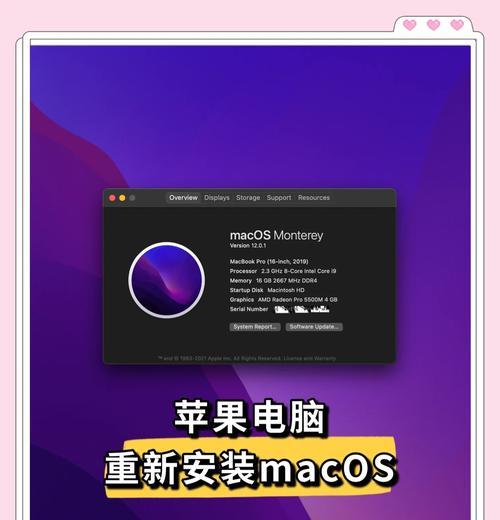
升级过程中可能遇到的问题及解决方案
版本不兼容
如果您使用的是较老版本的MacBook,可能会遇到升级不支持的问题。解决方法是升级到最新的兼容操作系统版本,或者考虑更换硬件。
系统更新失败
如果升级过程中出现错误,可以尝试重启电脑后再次进行更新。如果问题持续,可能需要联系苹果技术支持寻求帮助。
备份数据丢失
尽管已经采取了备份措施,但有时意外仍可能发生。一旦发现数据丢失,请尽快使用TimeMachine还原备份。
系统升级后的优化设置
优化启动项
系统升级后,建议检查并优化启动项,以加快启动速度和提升系统性能。
安装必要的驱动程序
一些外围设备可能需要额外的驱动程序。请访问设备制造商的官网下载最新驱动。
调整系统偏好设置
根据个人使用习惯,进入“系统偏好设置”调整显示、节能以及其他参数,使笔记本更符合个人需求。
结语
通过详细而系统的升级指南,您可以轻松地为您的苹果笔记本完成macOS的升级。升级后的MacBook将性能更佳,安全性更高,并且能享受到最新的用户体验。希望本文的指导能助您顺利完成升级,享受更完美的苹果设备使用体验。
版权声明:本文内容由互联网用户自发贡献,该文观点仅代表作者本人。本站仅提供信息存储空间服务,不拥有所有权,不承担相关法律责任。如发现本站有涉嫌抄袭侵权/违法违规的内容, 请发送邮件至 3561739510@qq.com 举报,一经查实,本站将立刻删除。!
相关文章
- 三星手机系统升级步骤是什么?如何进行三星手机系统升级? 2025-02-01
- OPPOR7s系统升级包下载教学(一键升级) 2024-10-17
- 电脑系统升级指南(轻松升级电脑系统) 2024-06-08
- OPPO系统升级的五种方法(了解如何升级您的OPPO系统,让手机保持最新状态) 2024-02-01
- 最新文章
-
- 华为笔记本如何使用外接扩展器?使用过程中应注意什么?
- 电脑播放电音无声音的解决方法是什么?
- 电脑如何更改无线网络名称?更改后会影响连接设备吗?
- 电影院投影仪工作原理是什么?
- 举着手机拍照时应该按哪个键?
- 电脑声音监听关闭方法是什么?
- 电脑显示器残影问题如何解决?
- 哪个品牌的笔记本电脑轻薄本更好?如何选择?
- 戴尔笔记本开机无反应怎么办?
- 如何查看电脑配置?拆箱后应该注意哪些信息?
- 电脑如何删除开机密码?忘记密码后如何安全移除?
- 如何查看Windows7电脑的配置信息?
- 笔记本电脑老是自动关机怎么回事?可能的原因有哪些?
- 樱本笔记本键盘颜色更换方法?可以自定义颜色吗?
- 投影仪不支持memc功能会有什么影响?
- 热门文章
-
- 蓝牙遥控器机顶盒刷机操作方法是什么?如何避免风险?
- 智能手表免连手机使用方法?有哪些便捷功能?
- 平板为什么用不了手写笔?可能的原因和解决方法是什么?
- 机顶盒刷机后如何重新连接?
- 小白如何选择相机镜头拍人像?哪些镜头适合人像摄影?
- 数码相机录像模式如何开启?操作方法是什么?
- 电脑频繁配置更新如何处理?
- 如何辨别索尼相机的国行正品?
- 平板电脑插卡设置网络的步骤是什么?如何连接Wi-Fi?
- 手机如何使用户外摄像头监控?设置步骤是什么?
- 手机拍照时镜头模糊如何处理?
- 相机搭配广角镜头怎么调?调整过程中应该注意什么?
- 单反相机曝光过度怎么恢复?调整曝光的正确方法是什么?
- 苹果手机换电池步骤是什么?改装后会影响保修吗?
- 如何识别本机型号充电器?
- 热评文章
- 热门tag
- 标签列表

